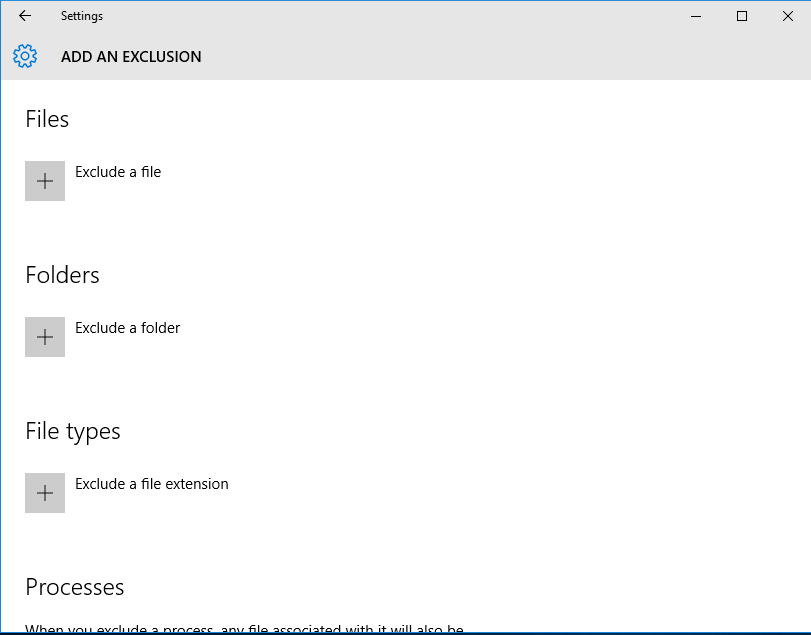Shortcut-Viren sind weit verbreitet und ihre Probleme waren für normale Windows-Benutzer schon immer ärgerlich. Da USB-Sticks der einfachste und schnellste Weg zum Datenaustausch sind, werden sie von den meisten von uns übernommen. Aber ihre versteckten Viren werden oft übersehen. Betrachten Sie die drei Szenarien – Versuchen Sie, etwas aus dem Internet zu installieren, legen Sie Ihren USB-Stick in das System Ihres Freundes ein oder stecken Sie den USB-Stick Ihres Freundes in Ihr System ein. Wenn eine der Entitäten in diesen Szenarien von einem Virus befallen ist, ist die Wahrscheinlichkeit, dass das gesamte System abstürzt, ziemlich hoch. Heutzutage, Verknüpfungsvirus gefunden hat, hat viele gestört und wenn auch Sie ein betroffenes Opfer sind, dann kann Ihnen dieser Artikel helfen.
Siehe auch: - USB über die Eingabeaufforderung formatieren
Lassen Sie mich Ihnen einen kurzen Überblick darüber geben, was der Shortcut-Virus ist.
Es ist dafür verantwortlich, eine Verknüpfung für alle im System vorhandenen Dateien und Ordner zu erstellen und die ursprünglichen zu blockieren. Diese Art von Malware spült später die Originaldaten aus und macht sie vollständig unzugänglich. Es gibt auch Ereignisse, bei denen die Anmeldeinformationen des Benutzers dem Virus ausgesetzt waren. Sie können entweder das System intern beeinflussen, indem sie die Laufwerke und Ordner beeinflussen, oder sie können sich auf die an das System angeschlossenen externen Speichergeräte auswirken.
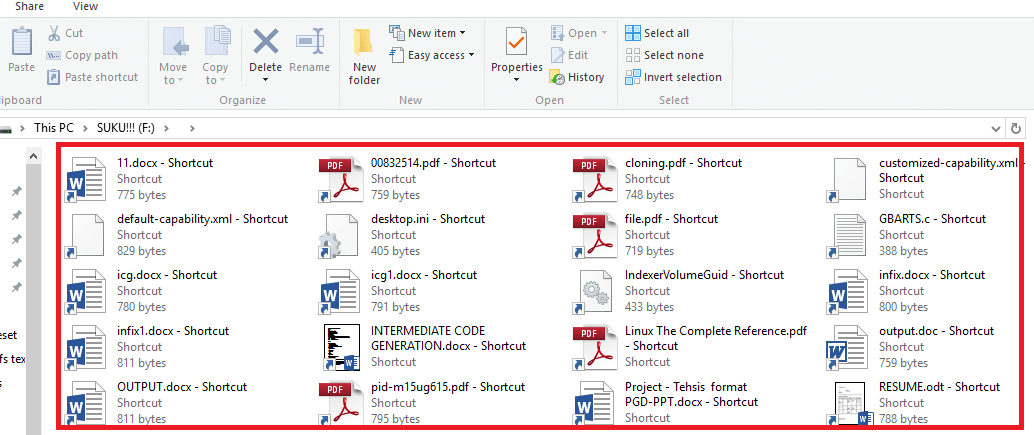
Wenn Sie das obige Bild sehen, erscheinen alle Dateien als Abkürzung.
Dieser Artikel führt Sie durch die Methoden, mit denen die Verknüpfungsviren vollständig von. entfernt werden können USB-Sticks oder USB-Sticks im Windows 10-System.
METHODE 1: Durch die Verwendung von Windows-Befehlen
Die Shortcut-Viren wirken auf die Attribute von Dateien ein und modifizieren sie. Sie verschieben die Originaldateien an einen Ort, der nicht leicht erkannt werden kann. Das Befolgen bestimmter Windows-Befehle kann helfen, solche Viren zu löschen.
- Einfügen Stecken Sie Ihren USB-Stick in den dafür vorgesehenen Steckplatz und prüfen Sie, ob er von Ihrem PC erkannt wird. Beachten Sie auch den Laufwerksbuchstaben. In meinem Fall wird es im. erkannt F: Fahrt.
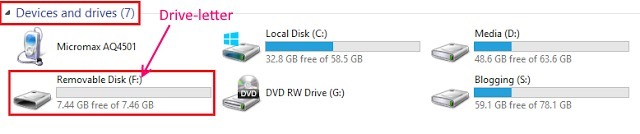
- Drücken Sie die Windows-Taste + X und wählen Sie die Option Eingabeaufforderung (Administrator)um die Eingabeaufforderung im Administratormodus zu öffnen.
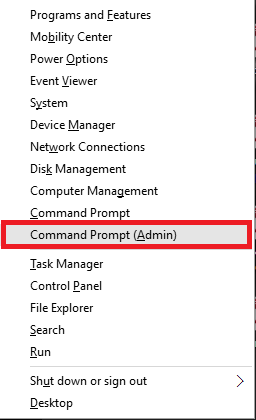
- Sobald sich das Fenster öffnet, geben Sie den unten angegebenen Befehl ein.
ATTRIB ‐H ‐R ‐S /S /D F:*.*
Ersetzen Sie F: im obigen Befehl durch den Laufwerksbuchstaben, mit dem Ihr USB-Stick verknüpft ist.
Die anderen Attribute im Befehl bezeichnen:
-R: Sie müssen die Originaldateien aus der Verknüpfung wiederherstellen.
-S: Fügen Sie die aktuellen Dateien auf dem USB-Laufwerk wieder in das System ein.
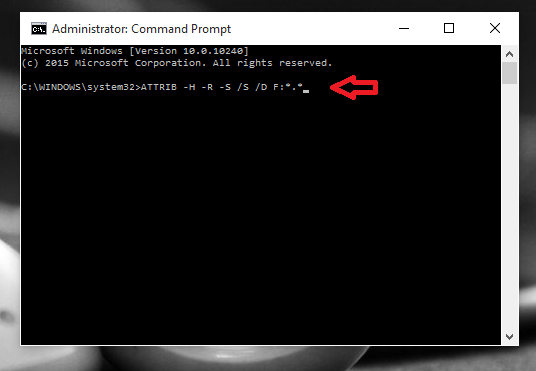
Jetzt werden Ihre Shortcut-Dateien wieder in normale Dateien umgewandelt. Löschen Sie unbekannte Dateien von Ihrem USB-Stick, nachdem der Befehlsprozess abgeschlossen ist. Danach wird empfohlen, alle nützlichen Dateien von USB in einen beliebigen Ordner auf Ihrem PC zu kopieren und dann formatieren Sie den USB.
- Öffnen Sie den betroffenen Ordner, um den entfernten Virus zu finden.
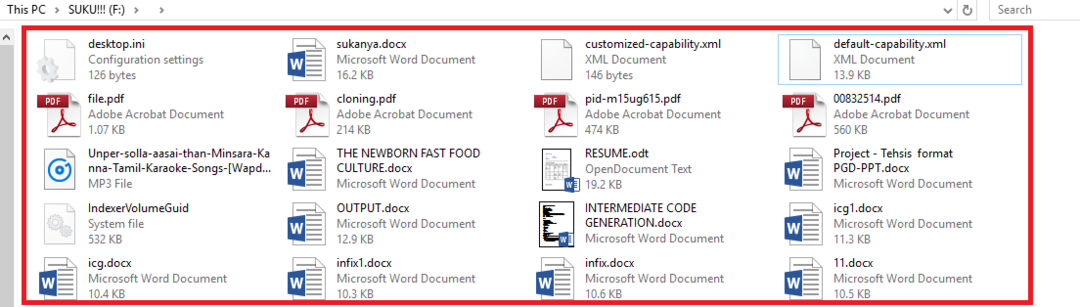
Die Originaldateien sind jetzt wiederhergestellt
METHODE 2: Verwenden von Batch-Dateien zum Entfernen von Verknüpfungsviren
Batch-Dateien enthalten ein vorgefertigtes Programm, das beim Entfernen von Verknüpfungsviren helfen kann, wenn sie ausgeführt werden.
- Einfügen Stecken Sie Ihren USB-Stick / USB-Stick in den Steckplatz und prüfen Sie, ob er in Ihrem PC erkannt wird.
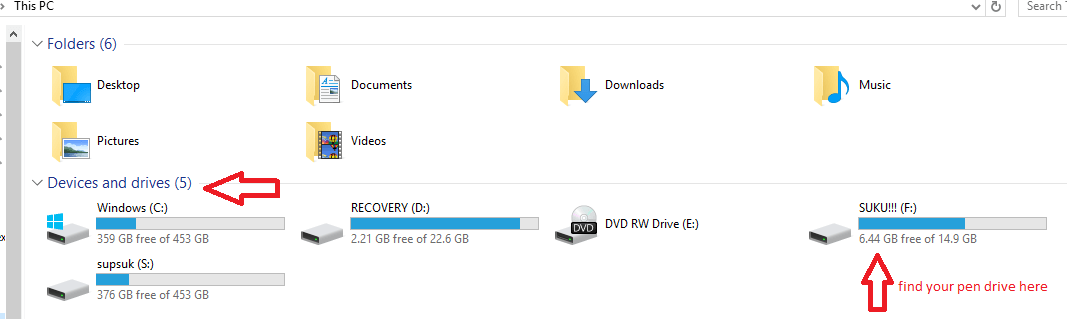
- Öffne die Notizblock indem Sie in der Suchleiste unten auf Ihrem Desktop danach suchen.
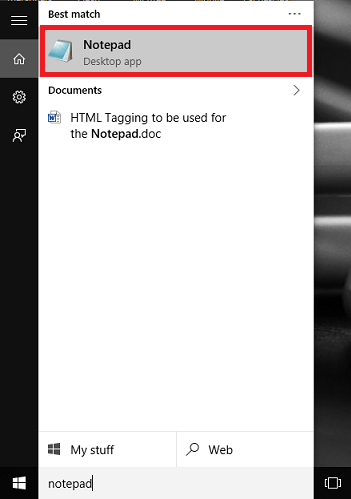
- Geben Sie den unten angegebenen Befehl ein.
@echo aus
attrib ‐h ‐s ‐r ‐a /s /d F:*.*
@echo abgeschlossen
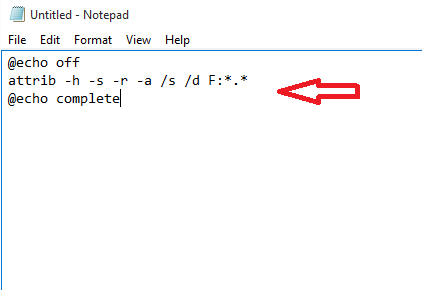
- Datei speichern unter file Shortcutvirusremover.bat und ändern Sie den Dateityp wie Alle Dateien wie im Screenshot unten gezeigt.
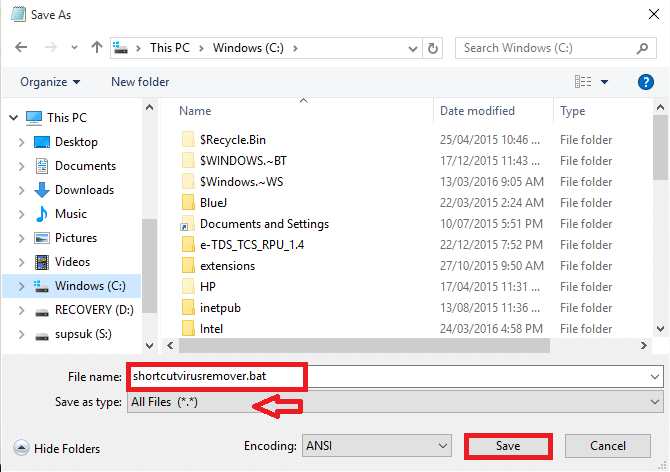
- Klicken Sie nun mit der rechten Maustaste auf die gerade gespeicherte Datei und Führen Sie es im Administrator aus Modus.
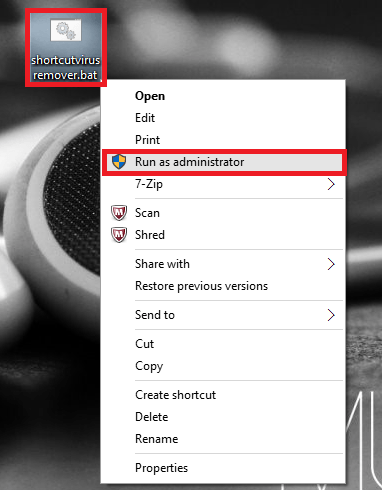
- Dadurch können alle auf den externen Geräten erkannten Verknüpfungsviren automatisch gelöscht werden.
Das ist es. Probieren Sie die oben angegebenen Methoden aus, um das Problem mit dem Shortcut-Virus zu lösen. Ich hoffe, Sie fanden diesen Artikel nützlich.